Cum să afișați diferite imagini de fundal pe diferite monitoare
Microsoft Windows Vista Vindovs 7 Freeware / / March 18, 2020
 Cu atât de mulți oameni care adoptă mai multe monitoare în aceste zile, uneori este greu să descoperi un bun uşor mod de a afișa imagini de fundal diferite pe fiecare monitor. Sau poate aveți greutăți să încercați să extindeți o imagine mare pe două ecrane. Ei bine, vă vom arăta o aplicație îngrijită numită Display Fusion, care poate face față cu ușurință. Display Fusion vă va permite chiar să utilizați imagini de la Flickr ca fundal pentru desktop.
Cu atât de mulți oameni care adoptă mai multe monitoare în aceste zile, uneori este greu să descoperi un bun uşor mod de a afișa imagini de fundal diferite pe fiecare monitor. Sau poate aveți greutăți să încercați să extindeți o imagine mare pe două ecrane. Ei bine, vă vom arăta o aplicație îngrijită numită Display Fusion, care poate face față cu ușurință. Display Fusion vă va permite chiar să utilizați imagini de la Flickr ca fundal pentru desktop.
Notă: Display Fusion vă va permite să utilizați mai mult de două monitoare, cu toate acestea, de dragul acestui tutorial, vom lucra doar cu două.
Pasul 1 - Descărcați aplicația
Mergi la displayfusion.com și descărcați versiunea gratuită.
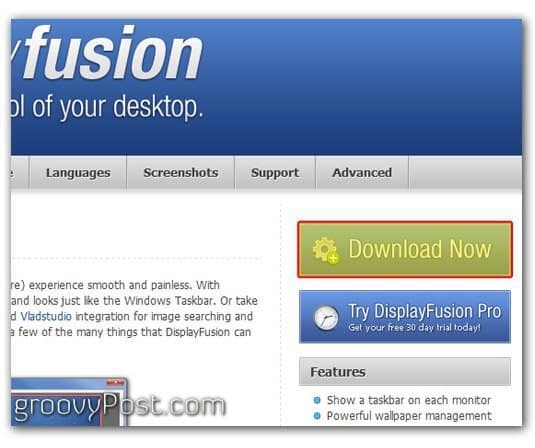
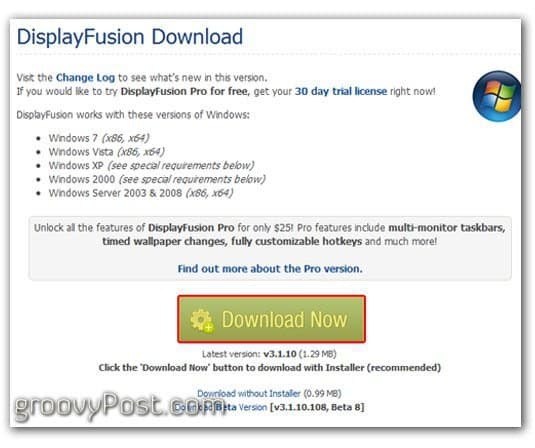
Pasul 2 - Instalează-l
Deschis fișierul executabil și urmați instrucțiunile.
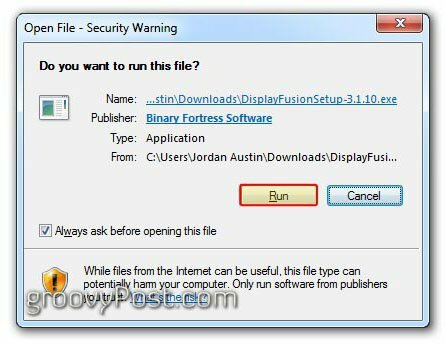
Selectați dorit limba.
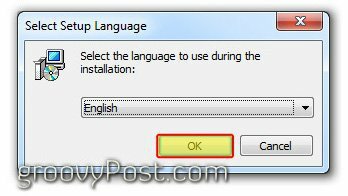
Pasul 3 - Deschideți și configurați Display Fusion
Vizualizarea implicită ar trebui să arate așa (Vezi mai jos.)
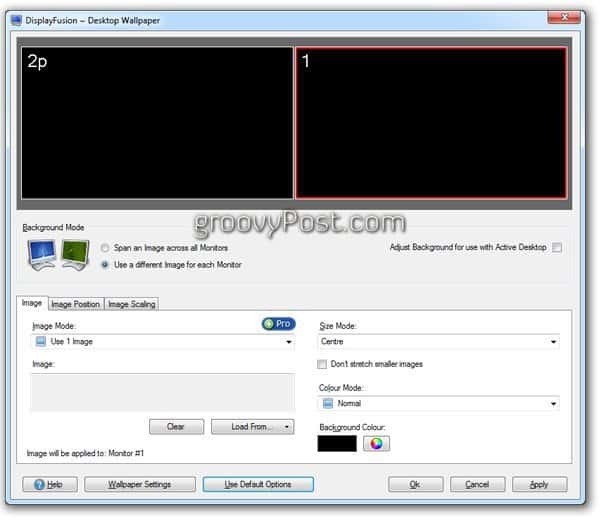
În primul rând, decideți dacă doriți să utilizați două imagini de fundal diferite sau un fundal de dimensiuni mari întins pe ambele monitoare. Vom alege două imagini diferite.
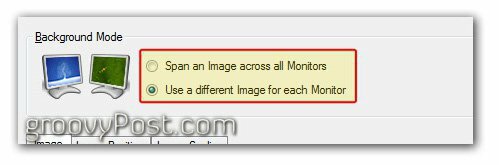
Alege de unde doriți să vă trageți imaginile. Puteți selecta din computerul tausau dintr-o sursă externă precum Flickr.
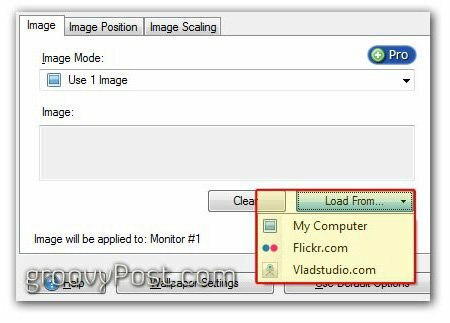
Dacă doriți să utilizați Flickr ca sursă, veți primi o căutare integrată Flickr pentru a vă selecta imaginea.
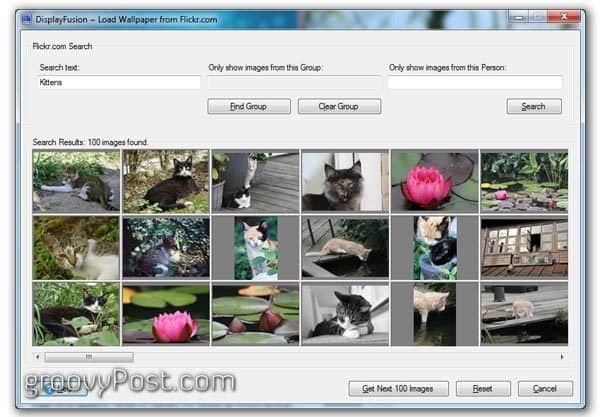
Alege cum vrei tu imagini de afișat. Este cel mai bine dacă primiți imagini de fundal realizate pentru rezoluția monitoarelor. În mod alternativ, puteți alege să centrați sau să faceți ca Display Fusion să mențină raportul de aspect în timp ce umpleți totuși ecranul cu imaginea.
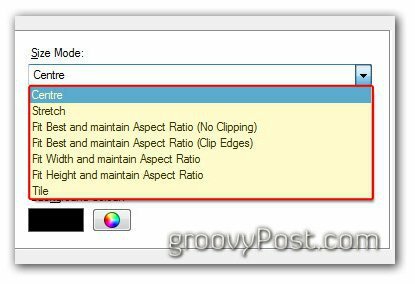
Iată setările mele finale - faceți clic pentru a mări imaginea.
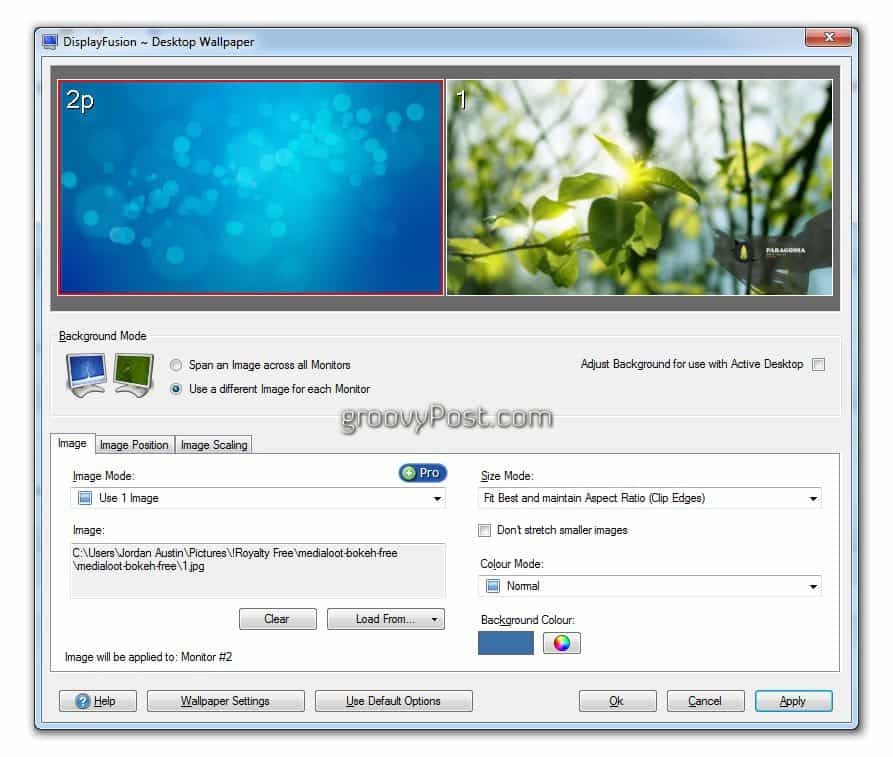
Alte caracteristici grozave
Display Fusion are tone de funcții; într-adevăr, se poate face mai mult decât afișarea mai multor fundaluri. Vă menționăm câteva:
- Barra de activități avansată pentru multi-monitor a sustine
- Utilizați o imagine de fundal diferită pe fiecare monitor sau extindeți o imagine pe toate monitoarele
- Integrat Flickr.com căutare și descărcare de imagini
- Integrat Vladstudio.com căutare și descărcare de imagini
- Trageți sau faceți clic dreapta pe bara de titlu a Windows-urilor maximizate mutați-le între monitoare
- Închideți ferestrele la marginea monitorului sau chiar la alte ferestre de aplicație
- personalizabil Hotkeys pentru a gestiona ferestrele desktop
- personalizabil Butoane TitleBar pentru a gestiona ferestrele desktop
- Asistență pentru peste 25 de limbi diferite
Versiunea Pro
Display Fusion are și o versiune profesională disponibilă. Această versiune este o taxă unică de 25,00 USD USD. Versiunea pro vine la pachet cu lucruri și mai mișto, cum ar fi mai multe bare de sarcini pe două monitoare diferite - în timp ce vă permite totuși să afișați articole diferite pe fiecare ecran. Aflați mai multe despre Afișați Fusion Pro aici.
O enervare
În ultimele șase luni în care am folosit Display Fusion, am avut câteva reclamații, chiar într-adevăr unul efectiv și asta este lipsa actualizării automate. Cred că actualizarea automată poate fi ceva ce le-a rămas, deoarece este doar în versiunea profesională și poate presupune un stimulent pentru a vă face upgrade, dar totuși mi se pare enervant.
Hotkeys
Există o mulțime de alte funcții pe care Display Fusion le are, majoritatea fiind în versiunea Pro. Există tone de HotKeys care vă pot ajuta să vă mutați Windows-urile de la un ecran la altul, în tot felul de moduri, dar sincer nu le folosesc niciodată, deoarece Windows 7 face acest lucru destul de bine.
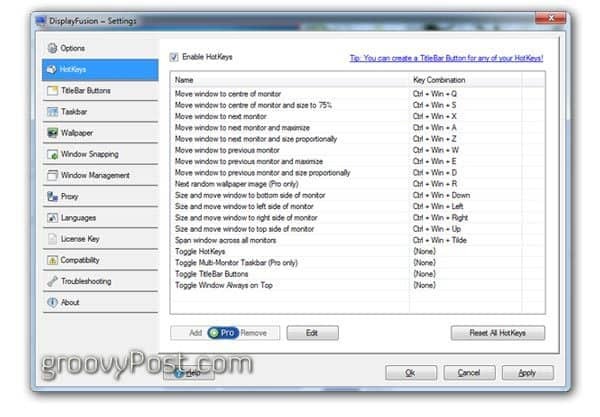
Dacă sunteți utilizator de Display Fusion și cunoașteți orice alte funcții grozave, comentați mai jos și împărtășiți cunoștințele.
Despre autor: Jordan Austin
Proiectant și dezvoltator web de zi, groovyContributor noaptea. Simțiți-vă liber să aruncați o notă mai jos pentru Iordania sau să-l alungi pe blogul personal lipsit de design.com.



![Cum să arătați sau să ascundeți instantaneu Windows cu Aero Peek [groovyTips]](/f/aef343e1a87a9c5195aa002a4631f825.png?width=288&height=384)